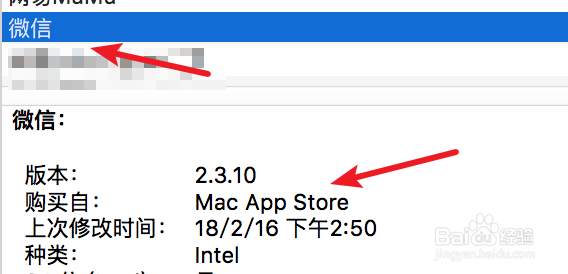mac怎么查看安装的软件来自哪
1、点击系统菜单上的苹果图标。
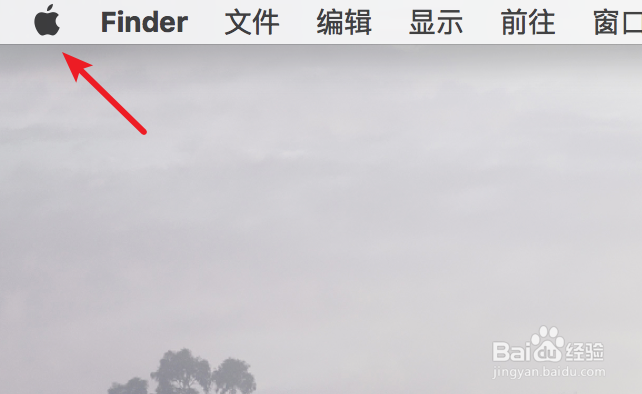
2、点击后,在下拉菜单上点击‘关于本机’
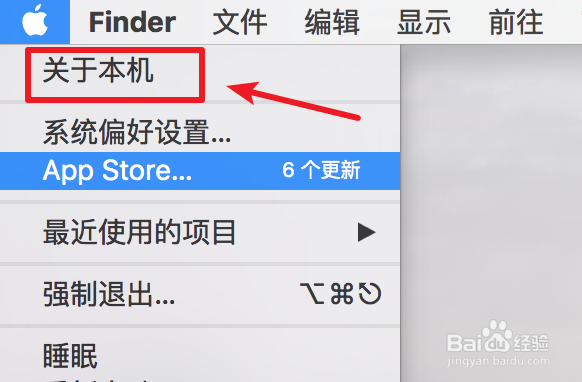
3、打开窗口,点击上面的‘系统报告’
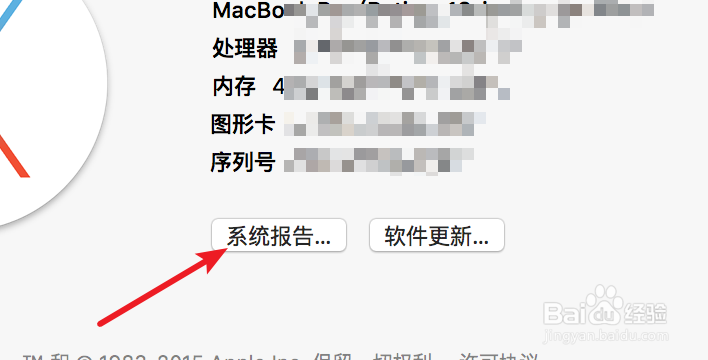
4、打开新窗口,点击展开左边的‘软件’

5、展开后,点击‘应用程序’
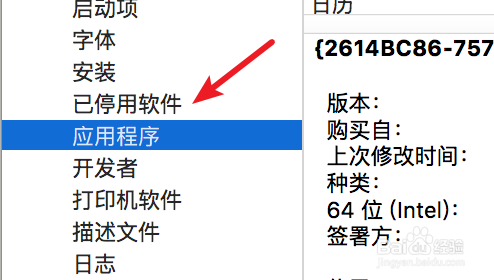
6、打开后,右边就会列出系统所安装的所有软件。点击其中一个,比如App Store,在下方显示,有个‘购买自’,显示是‘Apple’的,表示这个软件是系统自带的软件。
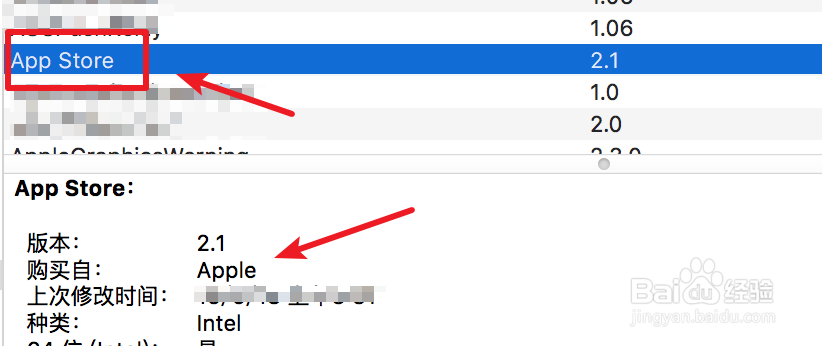
7、点击‘微信’,就可以看到是来自‘App Store’的,就是在store里安装的。除了来自‘Apple’或‘App Store’,其他所有的来源都是安装自第三方的了。